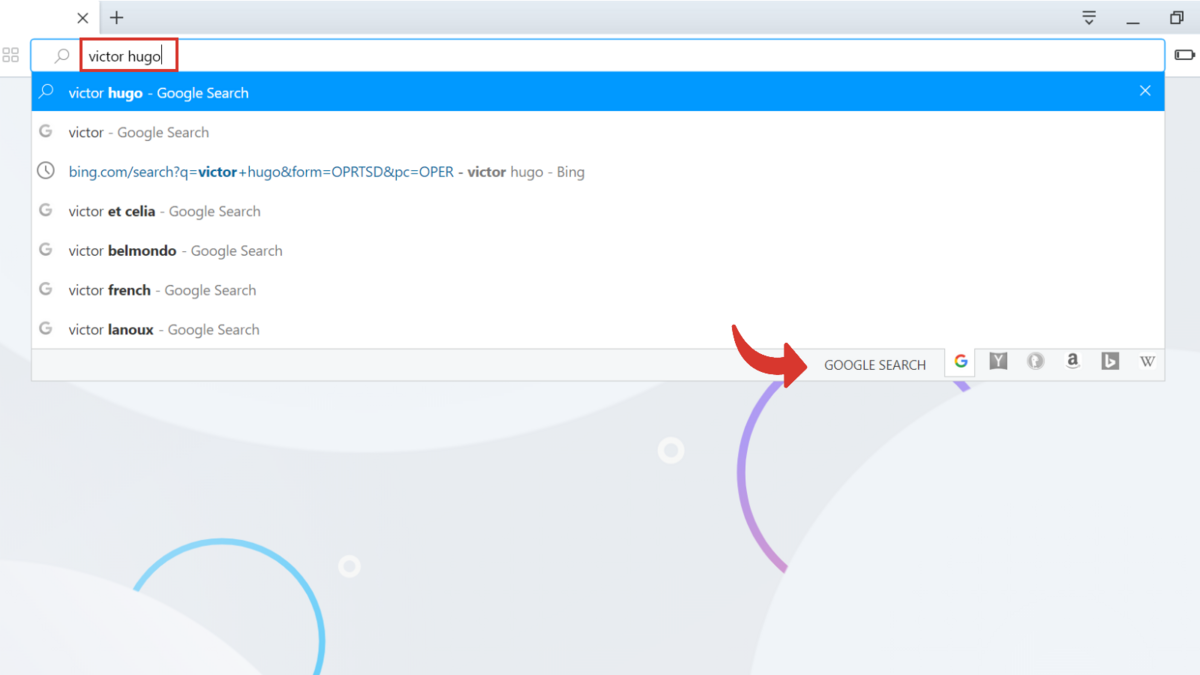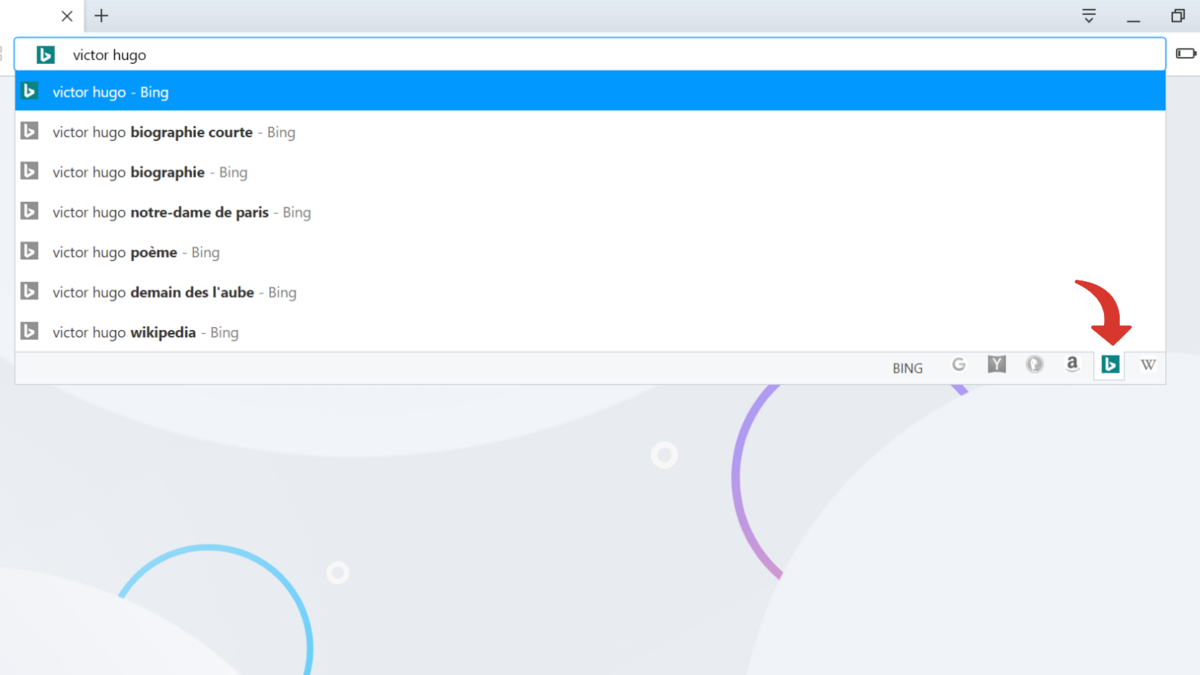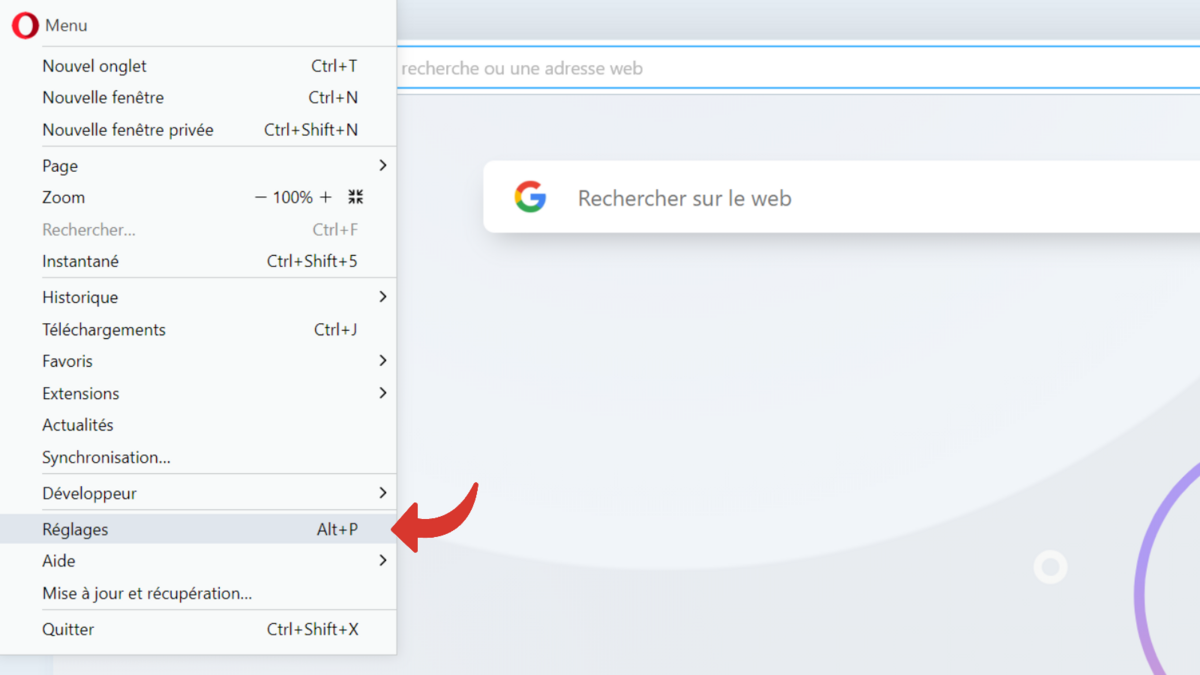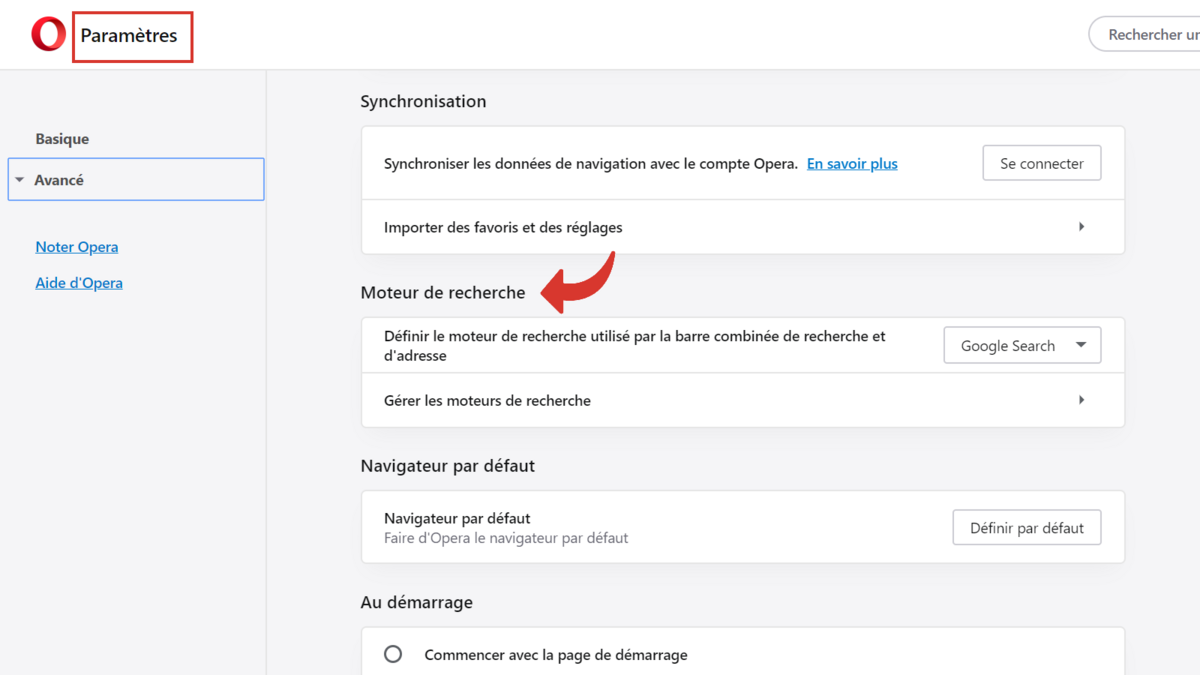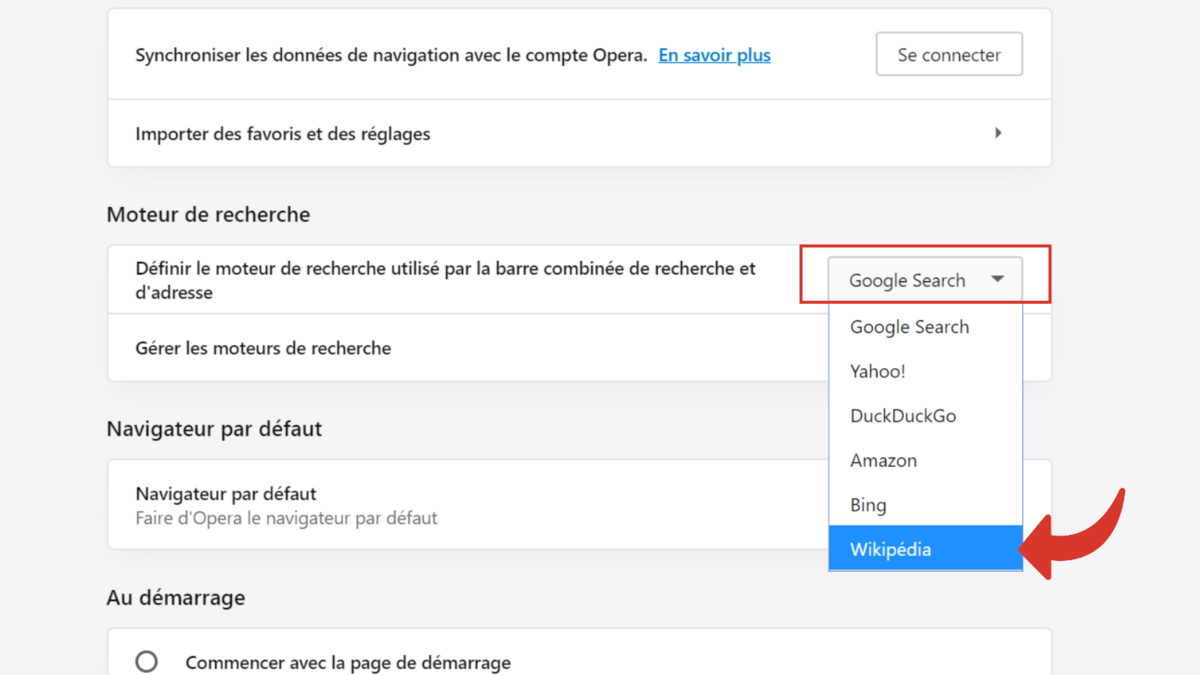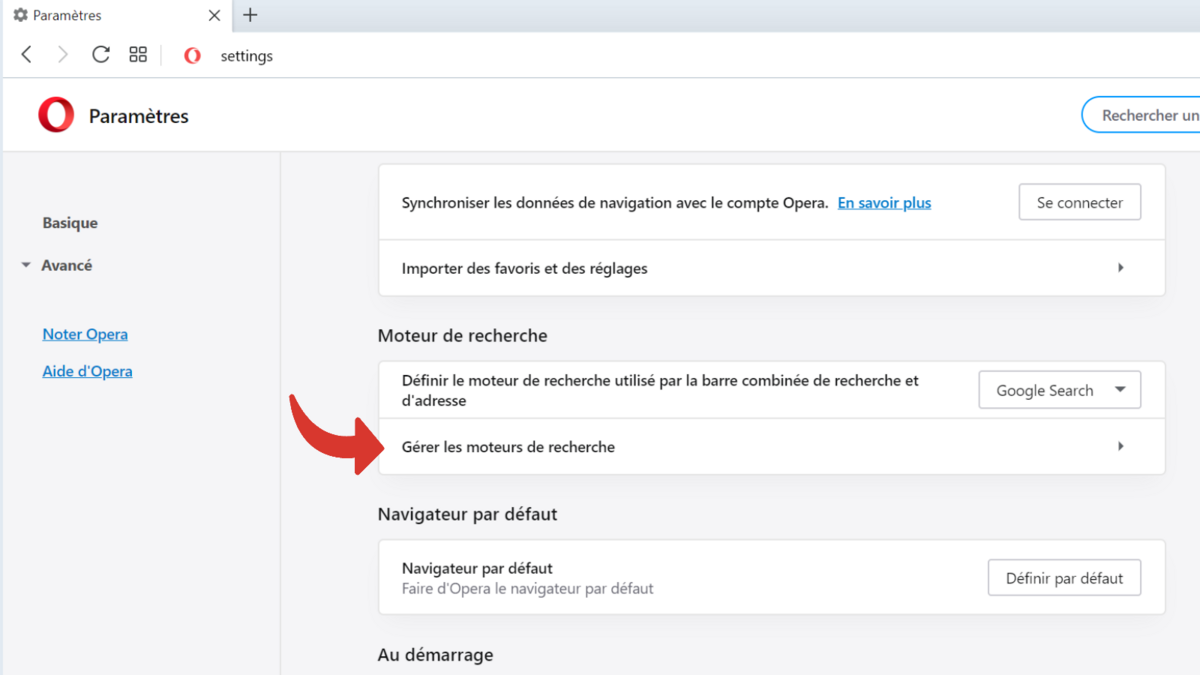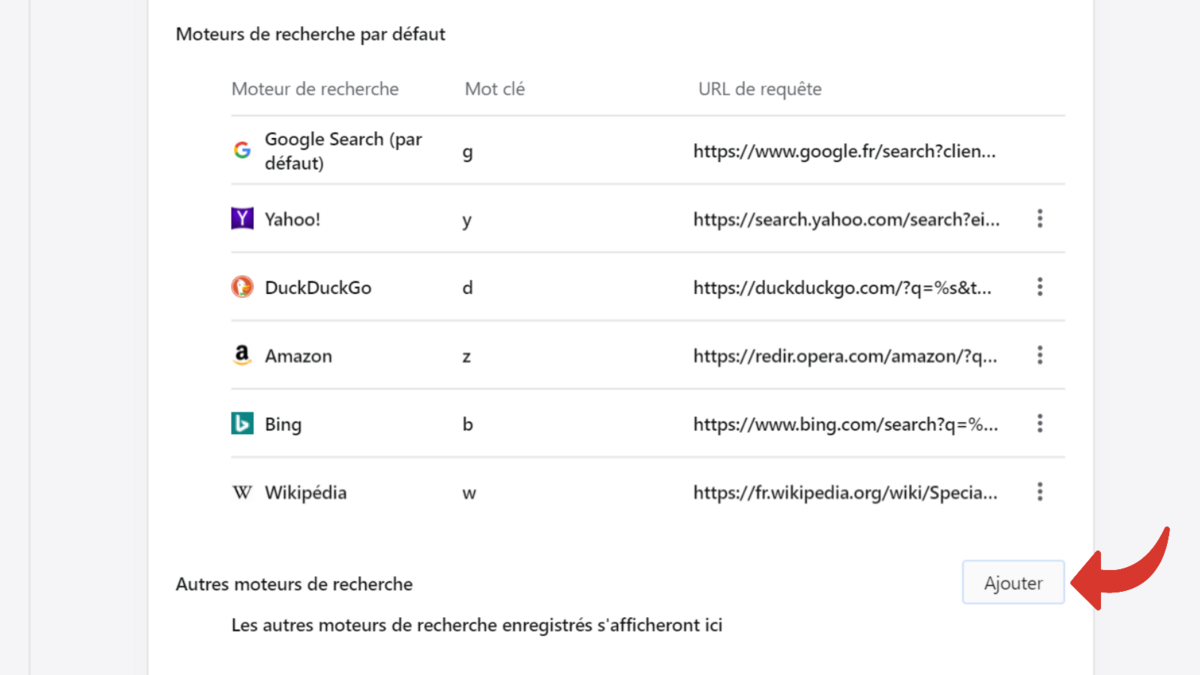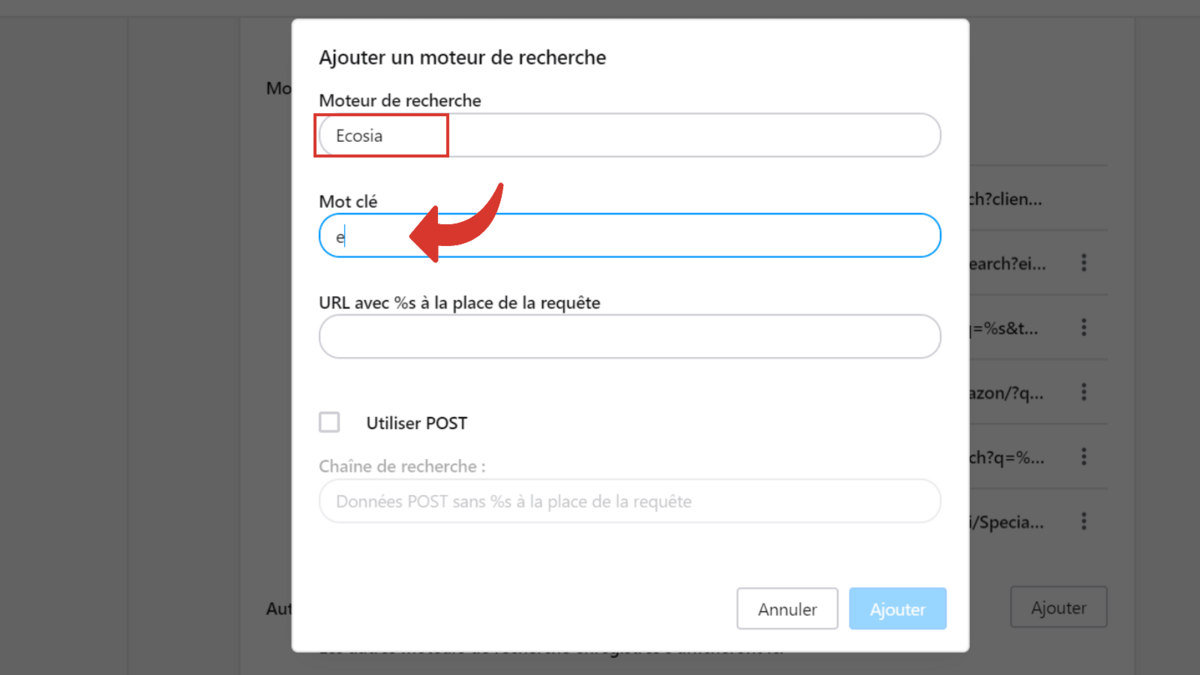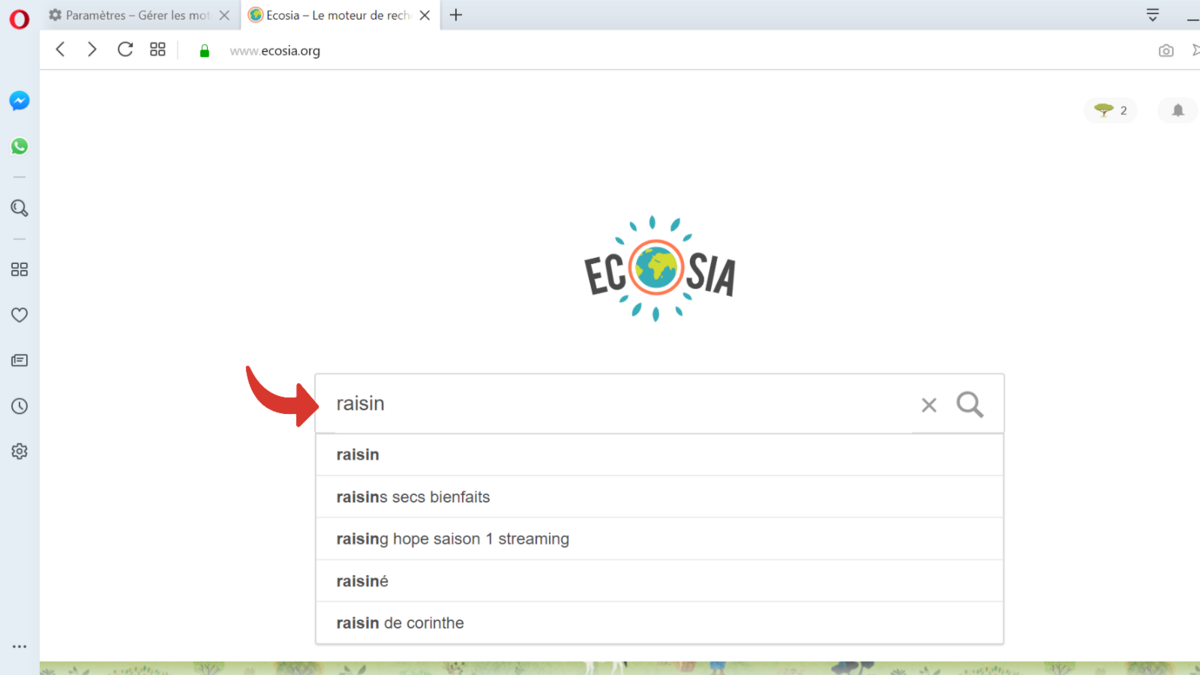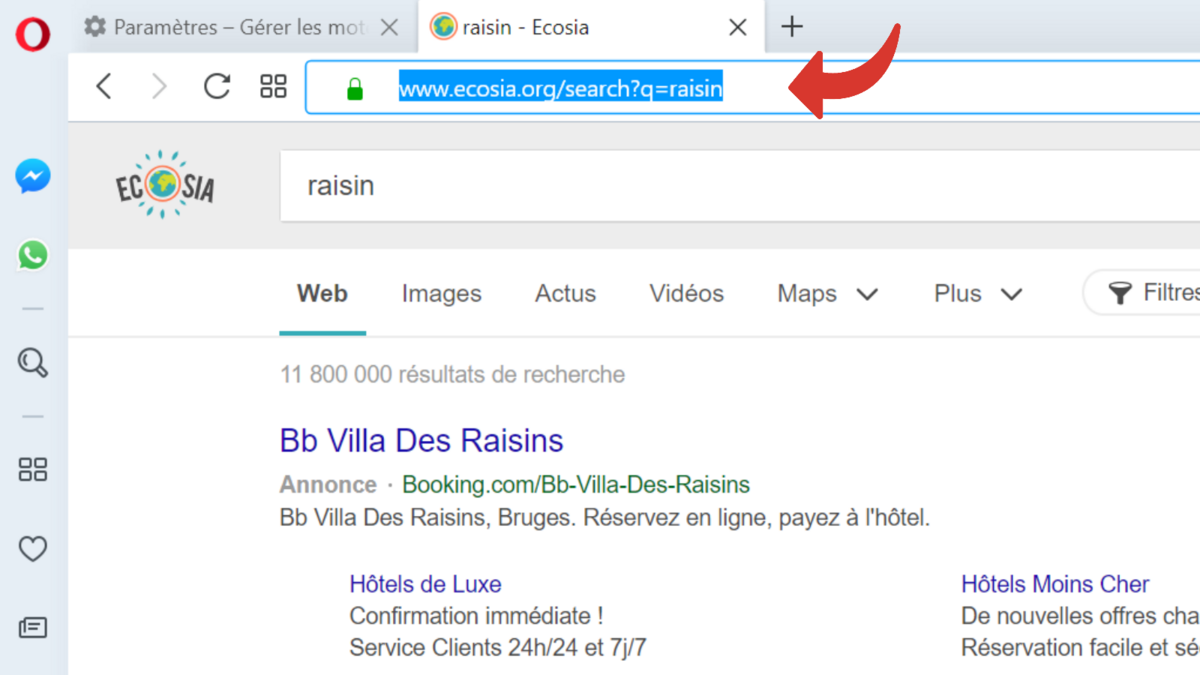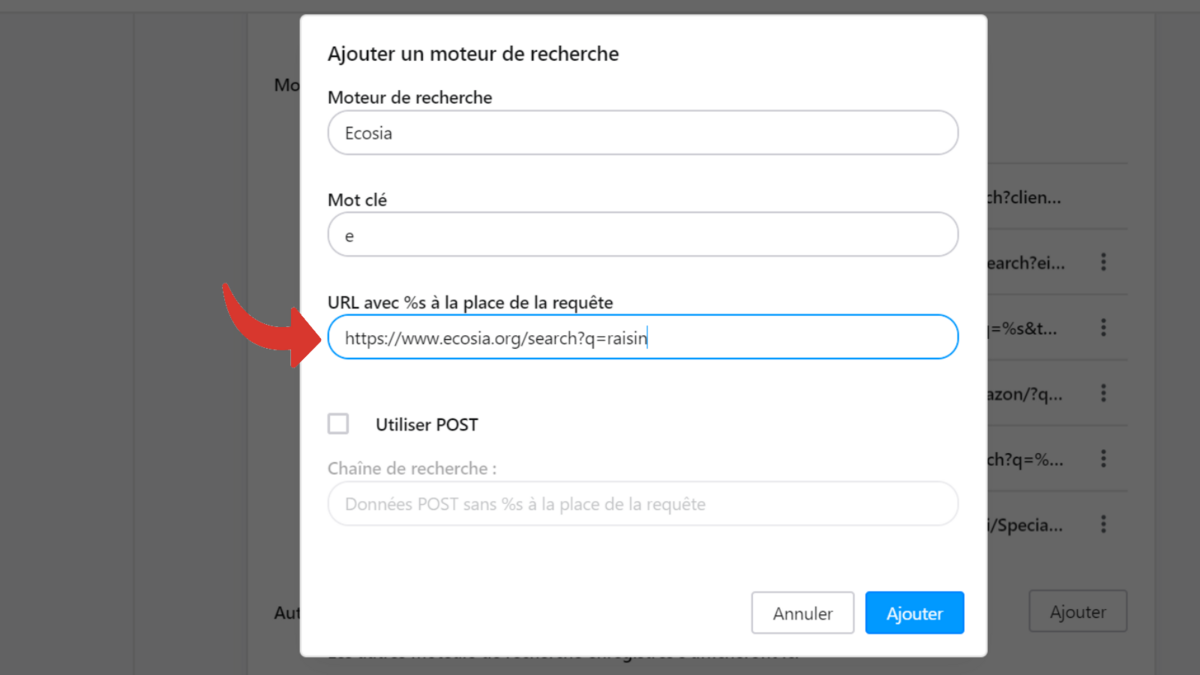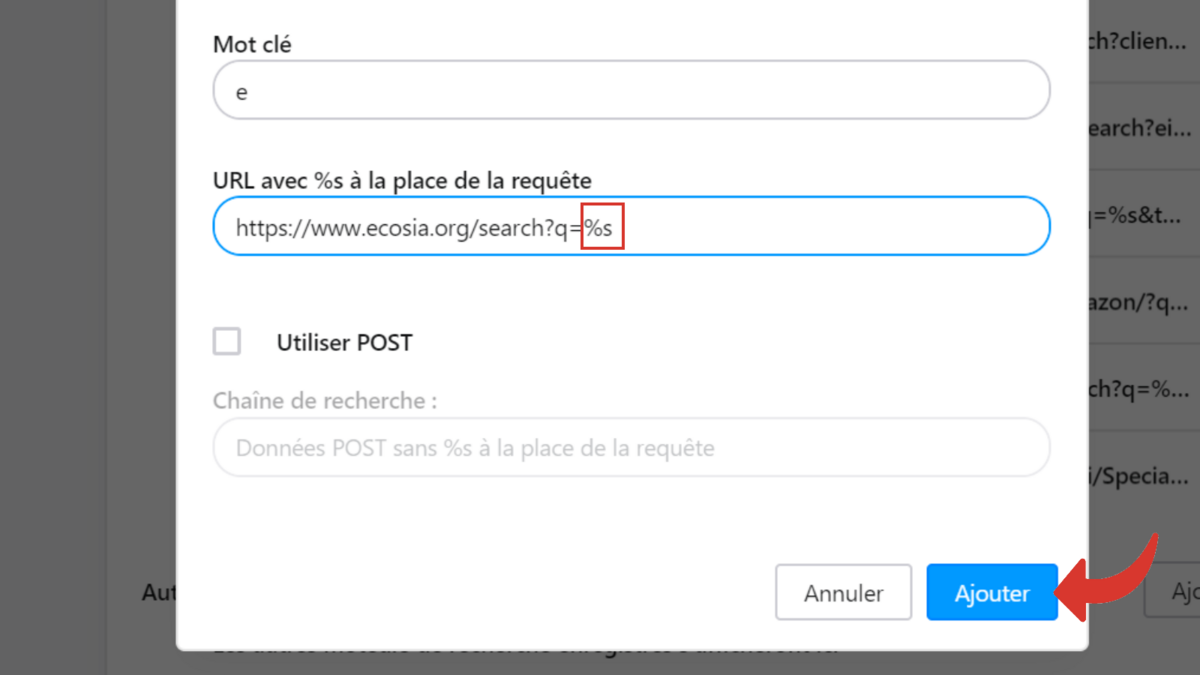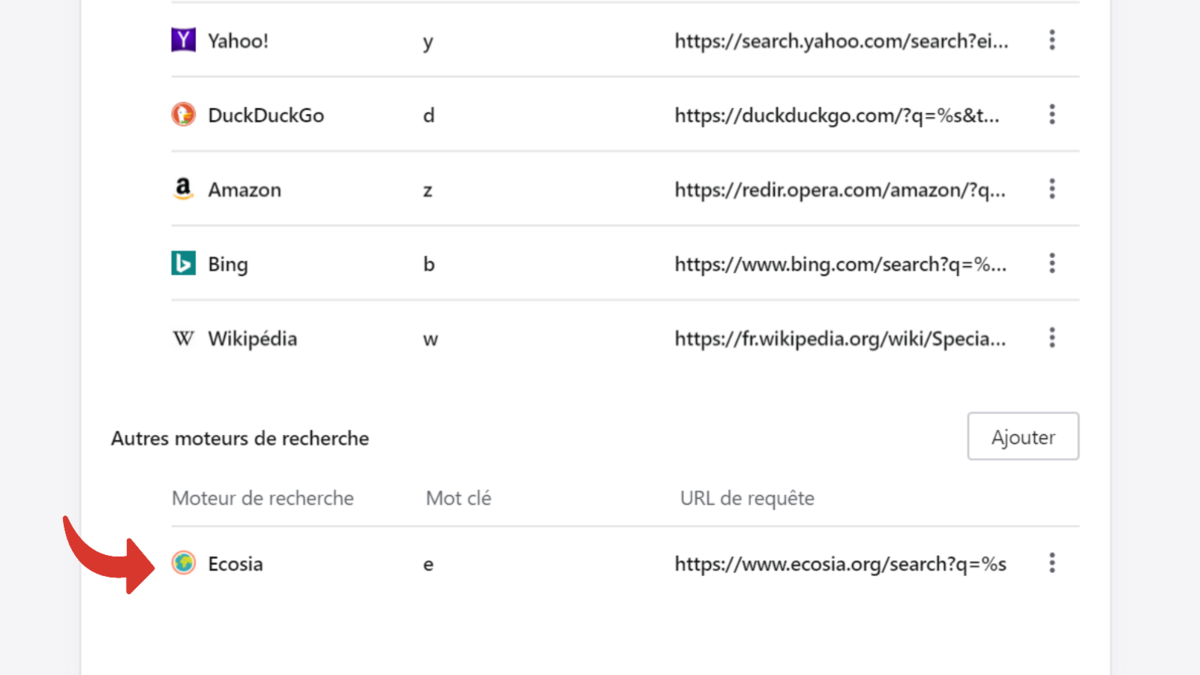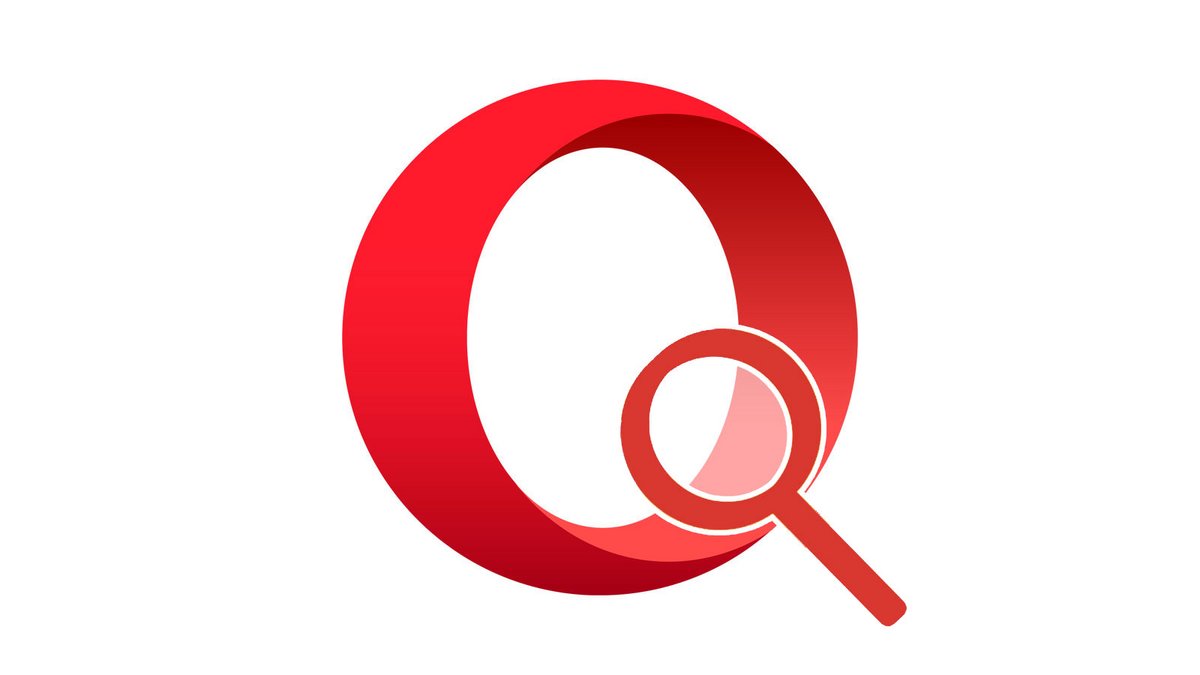
Opera có một thanh kết hợp: do đó bạn có thể truy cập trực tiếp vào một trang web thông qua địa chỉ URL của nó, nhưng cũng có thể tìm câu trả lời trên web bằng cách nhập một từ đơn giản. Khi bạn sử dụng tùy chọn thứ hai, công cụ tìm kiếm mặc định của bạn sẽ hoạt động. Nhưng nó vẫn cần thiết để có nó được cấu hình chính xác!
Để tiếp cận hoàn hảo các truy vấn của bạn hoặc đơn giản là tuân theo sở thích của bạn, bạn có thể dễ dàng thay đổi công cụ tìm kiếm trên Opera. Cho dù đó là thực hiện một tìm kiếm duy nhất, áp dụng công cụ mặc định hoặc thậm chí cài đặt công cụ tìm kiếm yêu thích của bạn, chúng tôi giải thích cách thực hiện điều đó trong hướng dẫn dành riêng cho việc dạy bạn cách định cấu hình Opera đúng cách.
Thỉnh thoảng thay đổi công cụ tìm kiếm trên Opera
- Đi tới thanh địa chỉ của trình duyệt và nhập trực tiếp tìm kiếm của bạn. Sau đó, xác định vị trí các biểu tượng của các công cụ tìm kiếm khác nhau xuất hiện ở cuối thanh địa chỉ.

- Sau đó nhấp vào biểu tượng mong muốn rồi xác nhận bằng cách nhấn Sảnh.
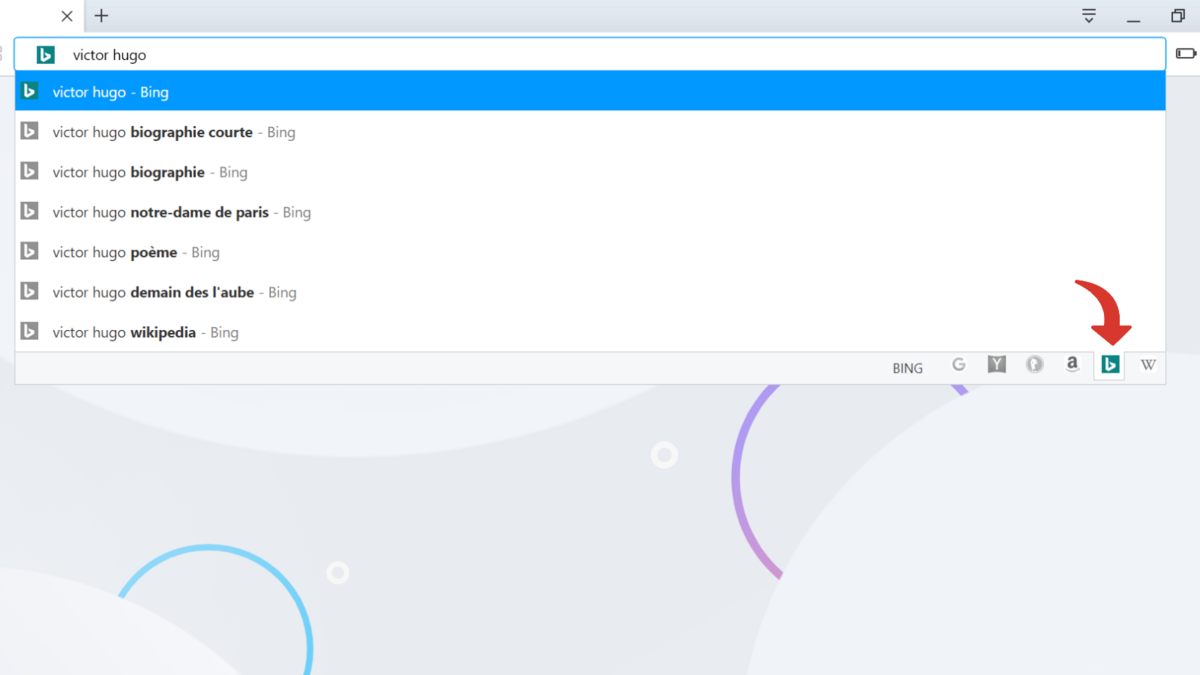
Công cụ tìm kiếm của bạn đã thay đổi! Công cụ thông thường của bạn sẽ được khôi phục trong lần tìm kiếm tiếp theo của bạn.
Note : Nếu bạn đã biết mình muốn công cụ nào, chỉ cần gõ từ khóa của công cụ tìm kiếm đã chọn, tức là chữ cái đầu tiên của nó và nhấn phím cách. Thanh bao gồm biểu tượng, tất cả những gì bạn phải làm là nhập tìm kiếm của bạn và xác nhận nó!
Thay đổi công cụ tìm kiếm mặc định trên Opera
- Mở menu bằng cách nhấp vào biểu tượng Opera ở trên cùng bên trái của trang, sau đó chọn Cài đặt.
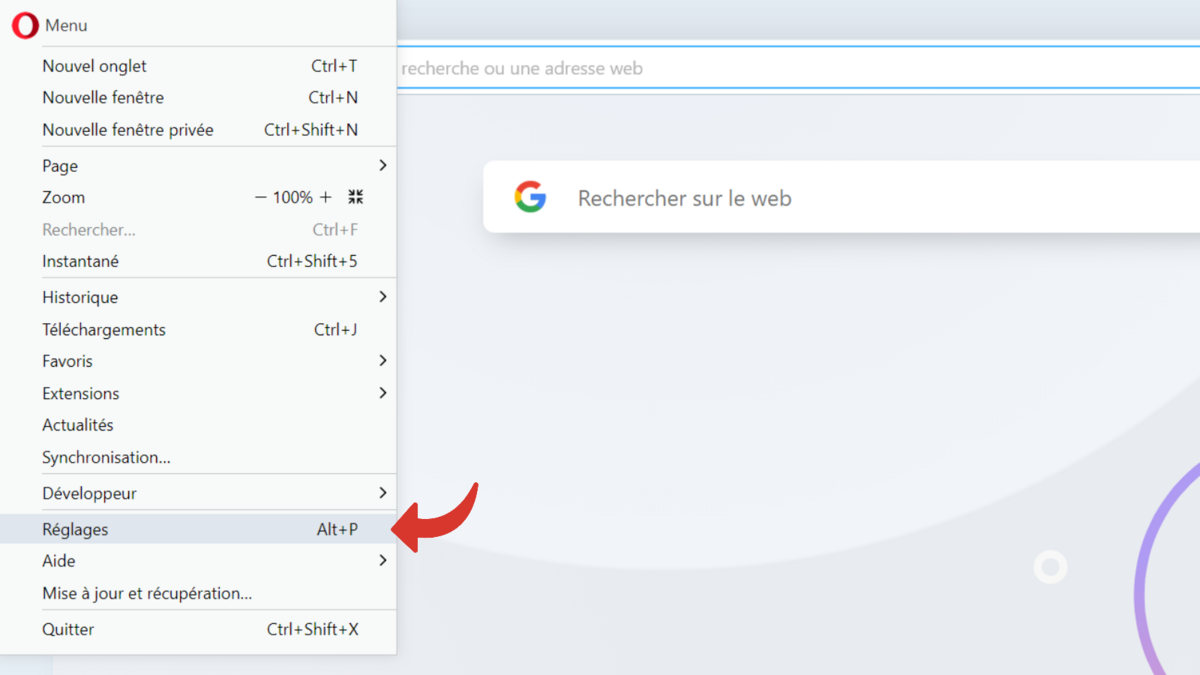
- Trang mở ra là trang của Cài đặt. Đi xuống phần Máy tìm kiếm.
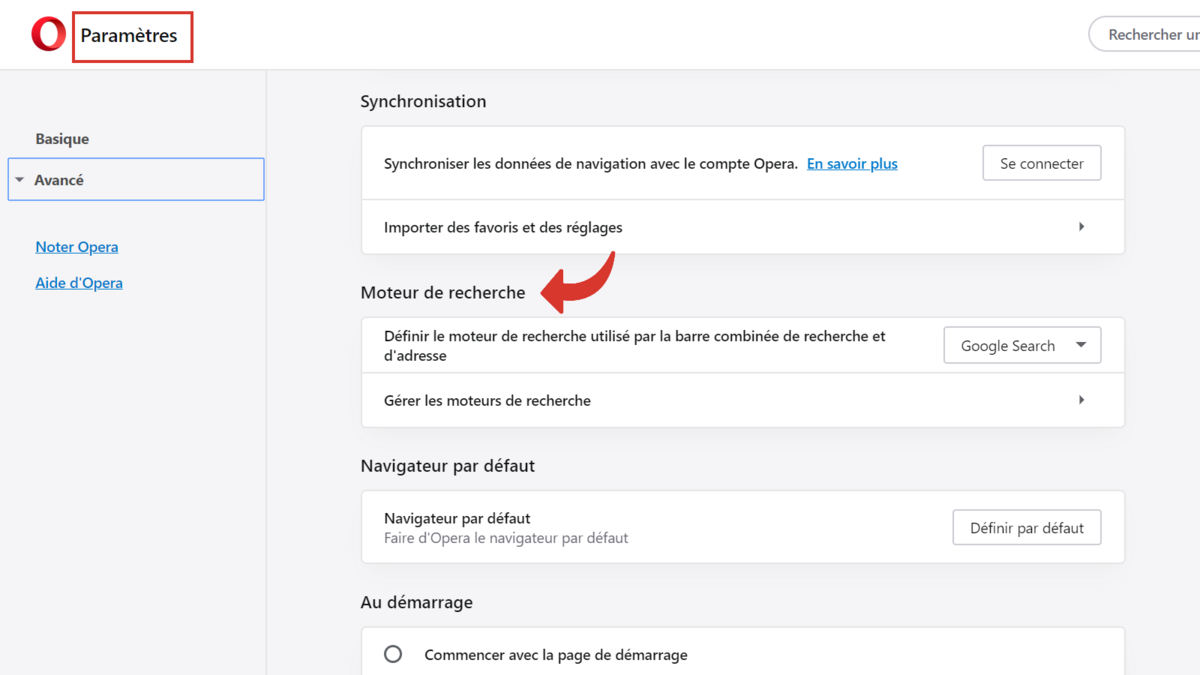
- Nhấp vào menu thả xuống nơi được viết Tìm kiếm của Google là công cụ của Opera được lập trình theo mặc định. Từ danh sách xuất hiện, hãy chọn công cụ tìm kiếm bạn muốn áp dụng.
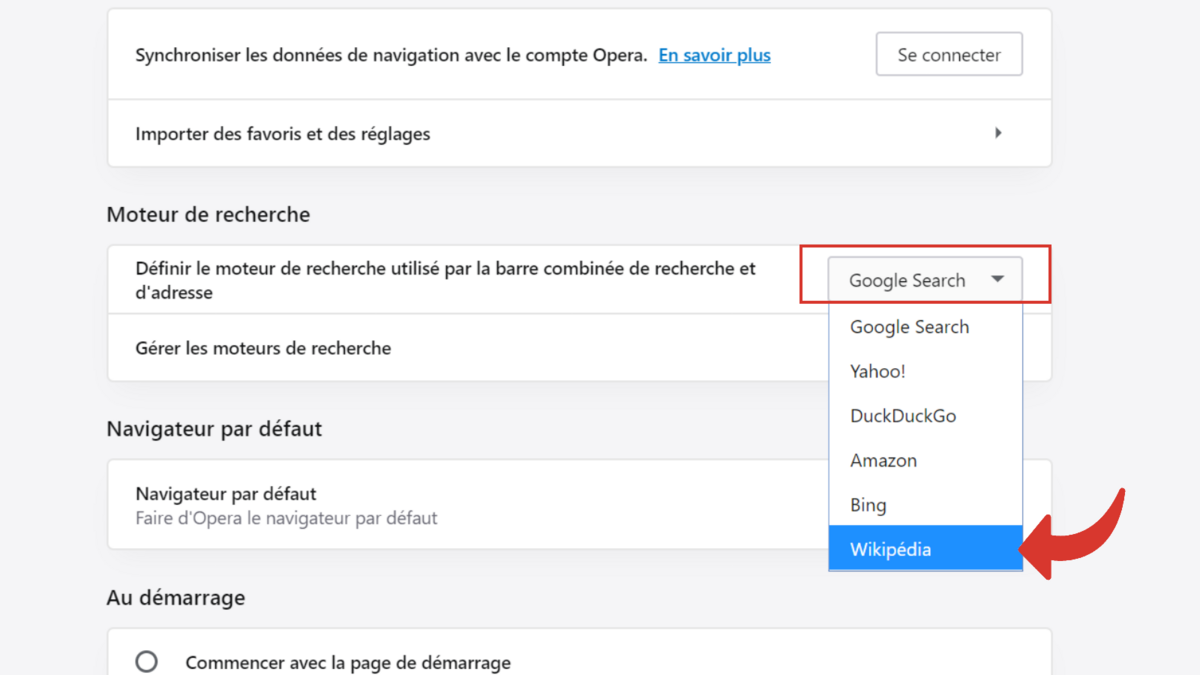
Trong lần tìm kiếm tiếp theo của bạn, trình duyệt của bạn sẽ thay đổi!
Note : Thay đổi này chỉ ảnh hưởng đến thanh địa chỉ và tìm kiếm kết hợp (thanh địa chỉ ở trên cùng). Quán ba Tìm kiếm trên mạngnằm trên trang chủ, vẫn được lập trình với Google Tìm kiếm.
Cài đặt công cụ tìm kiếm mới trên Opera
Thao tác có vẻ hơi phức tạp nhưng không phải vậy, hãy làm theo các bước bạn sẽ thấy nó diễn ra rất nhanh chóng!
- Chuyển đến menu Opera nằm ở trên cùng bên trái của trang của bạn và nhấp vào Cài đặt.
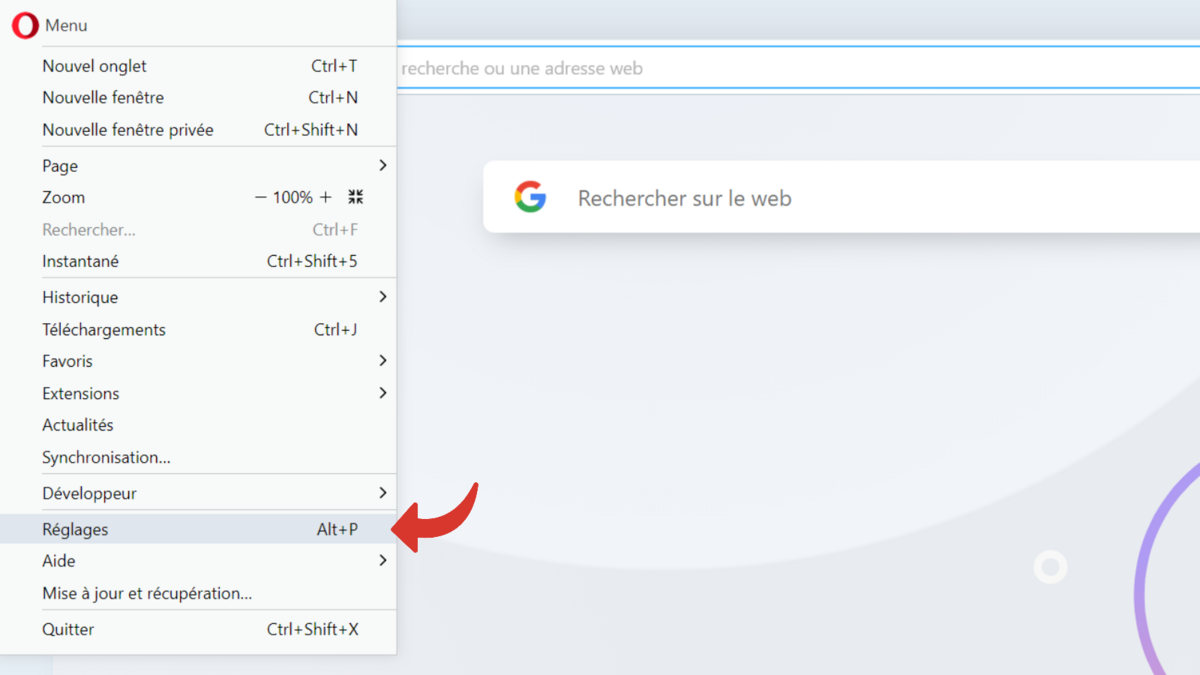
- Di chuyển đến trò chơi Máy tìm kiếm và nhấp vào Quản lý công cụ tìm kiếm.

- Ở cuối danh sách các công cụ tìm kiếm mà Opera cung cấp theo mặc định, hãy nhấp vào Thêm vào.

- Trong cửa sổ xuất hiện, hãy điền vào ba trường đầu tiên. Trong Máy tìm kiếm, nhập tên của động cơ bạn muốn cài đặt. Trong Từ khóa xác định từ hoặc chữ cái làm phím tắt.
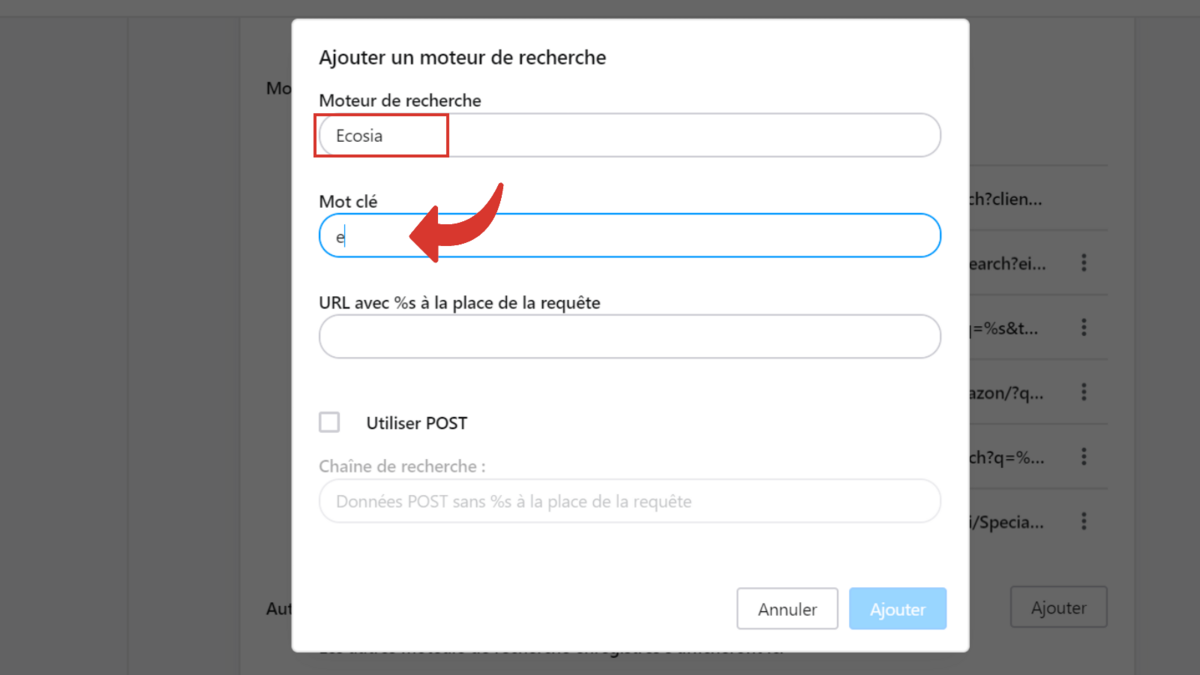
- Đối với hộp thứ ba, bạn phải nhập địa chỉ của động cơ đang hoạt động, bao gồm cả thông tin tìm kiếm. Cách dễ nhất để làm điều này là mở một tab mới và chuyển đến trang của công cụ tìm kiếm để cài đặt. Sau đó gõ bất kỳ từ nào vào thanh tìm kiếm.
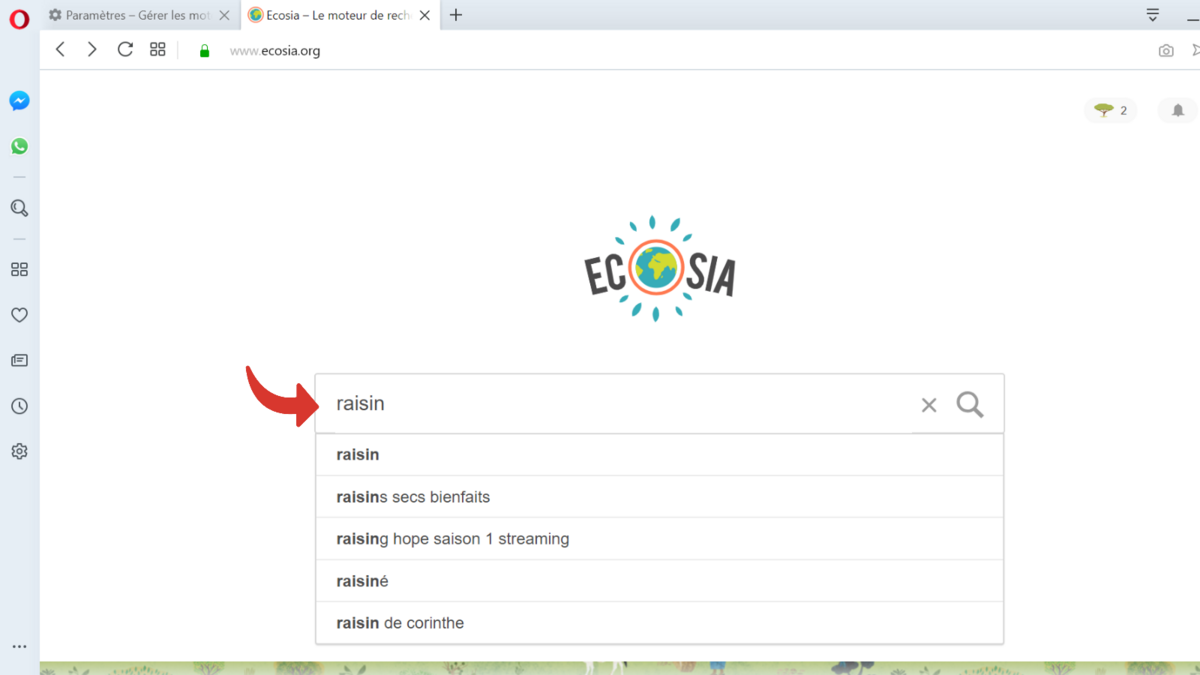
- Sau khi xác thực tìm kiếm của bạn, hãy sao chép URL xuất hiện trong thanh địa chỉ.

- Quay lại tab trước và dán URL vào khung thứ ba.

- Xóa từ đã được tìm kiếm, ở đây là nho khô và thay thế bằng: %S sau đó xác nhận bằng cách nhấp vào Thêm vào.

- Công cụ mới của bạn xuất hiện trong Các công cụ tìm kiếm khác. Ngay sau khi bạn thực hiện tìm kiếm đầu tiên với nó, biểu tượng đại diện cho một tệp màu xám sẽ được thay thế bằng biểu tượng của công cụ tìm kiếm được cài đặt.
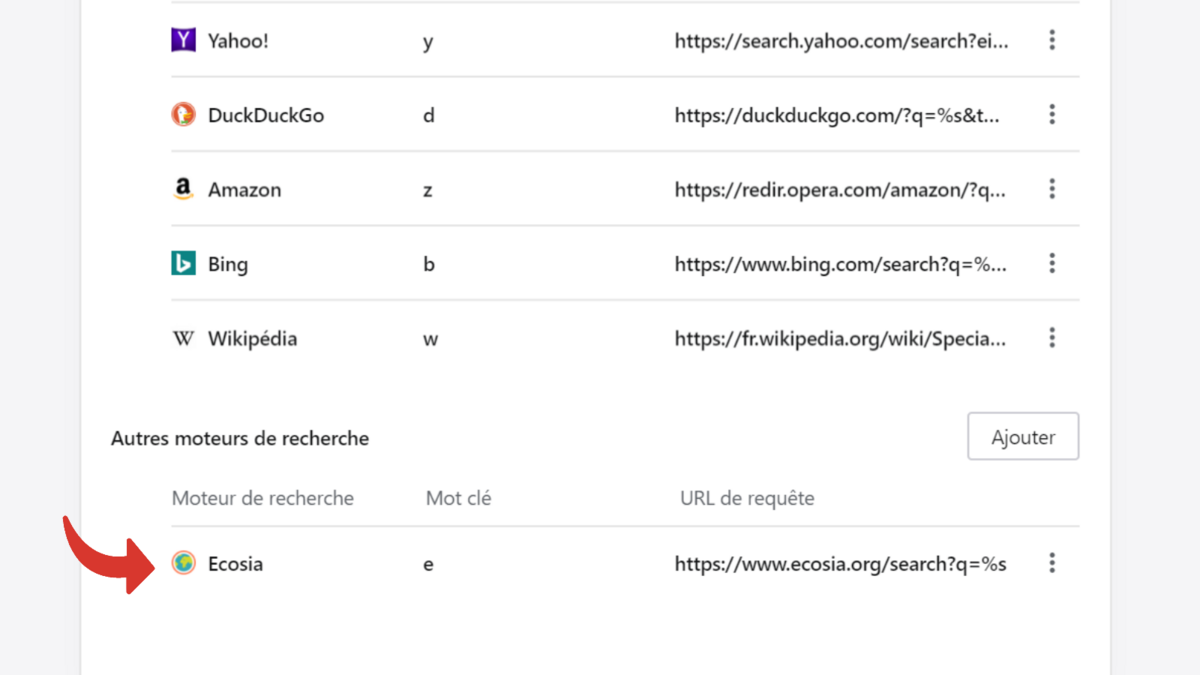
Bây giờ bạn có một công cụ tìm kiếm mới! Nhanh chóng thử gõ một từ vào thanh kết hợp, bạn sẽ thấy rằng anh ta đã nối các từ khóa của mình ở cuối từ đó. Bạn cũng có thể triệu hồi anh ta bằng cách nhập từ khóa của anh ta, sau đó là phím Space.